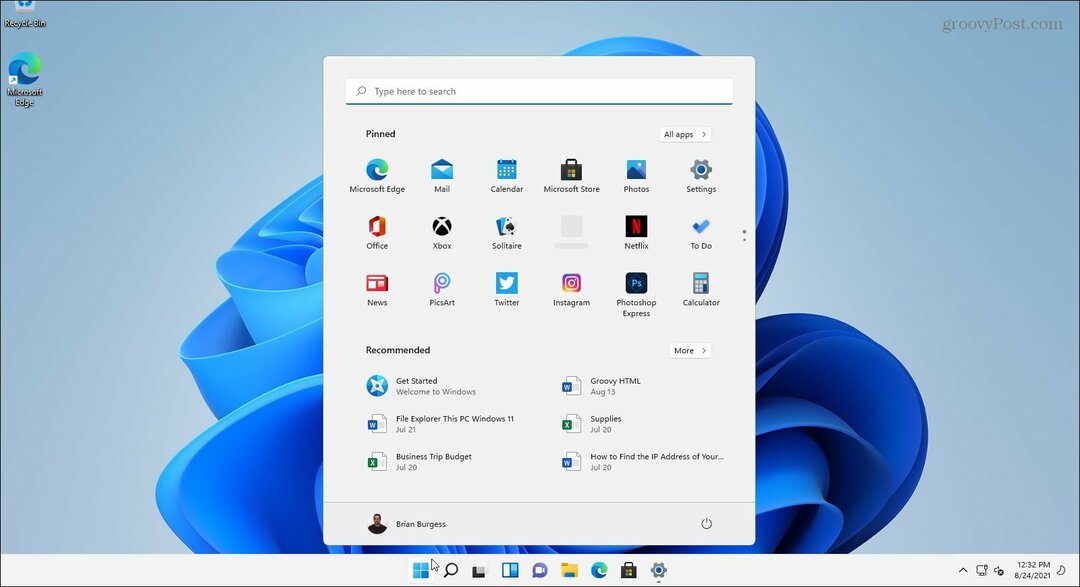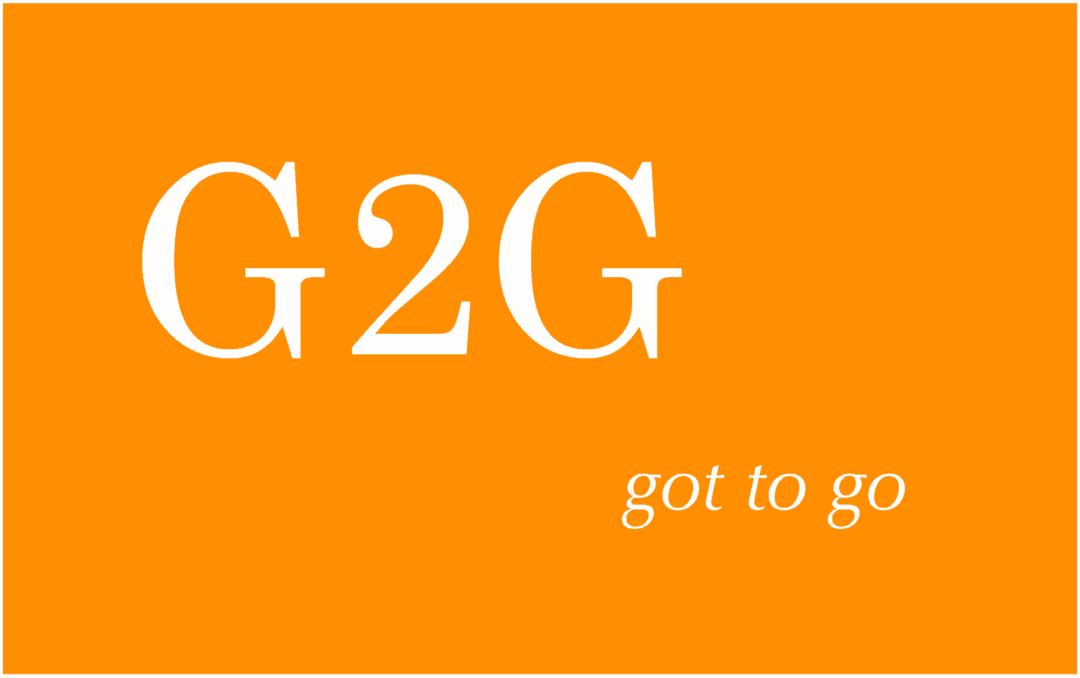Slik aktiverer du mørk modus på Windows 11
Microsoft Windows 11 Helt / / July 01, 2021

Sist oppdatert den

Den nye mørke modusen på Windows 11 ser mer elegant ut med operativsystemets nye avrundede hjørner. Slik slår du på den.
Microsofts nye operativsystem, Windows 11, har et polert grensesnitt og nye grafiske funksjoner som en sentrert Start-meny og oppgavelinje, vinduer med avrundede hjørner og temaer og farger. En av tingene du kan gjøre er å aktivere Mørk modus - akkurat som på telefonen din. Slik aktiverer du mørk modus, egendefinert modus eller lysmodus for å få utseendet til operativsystemet du ønsker.
Aktiver mørk modus på Windows 11
Det kan være lurt å aktivere mørk modus for å redusere belastningen på øynene og / eller forbedre batterilevetiden på enheten. Da vil du kanskje gå tilbake til lysmodus i visse situasjoner. I tillegg tilbyr det bedre estetikk som kan gjøre operativsystemet mer attraktivt. Her ser vi på hvordan du slår den på eller av.
Merk: Hvis du ikke har oppgradert ennå, kan du fortsatt aktiver mørk modus på Windows 10. For å aktivere det på Windows 10, gå til
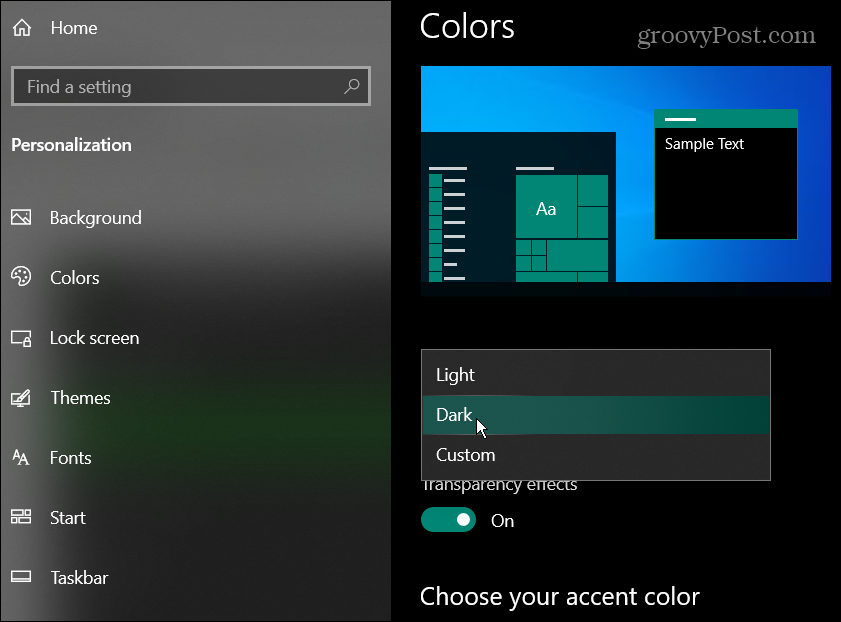
Bytt fra lys til mørk modus
For å bytte til mørk modus, må du klikke på Start og klikk deretter Innstillinger.
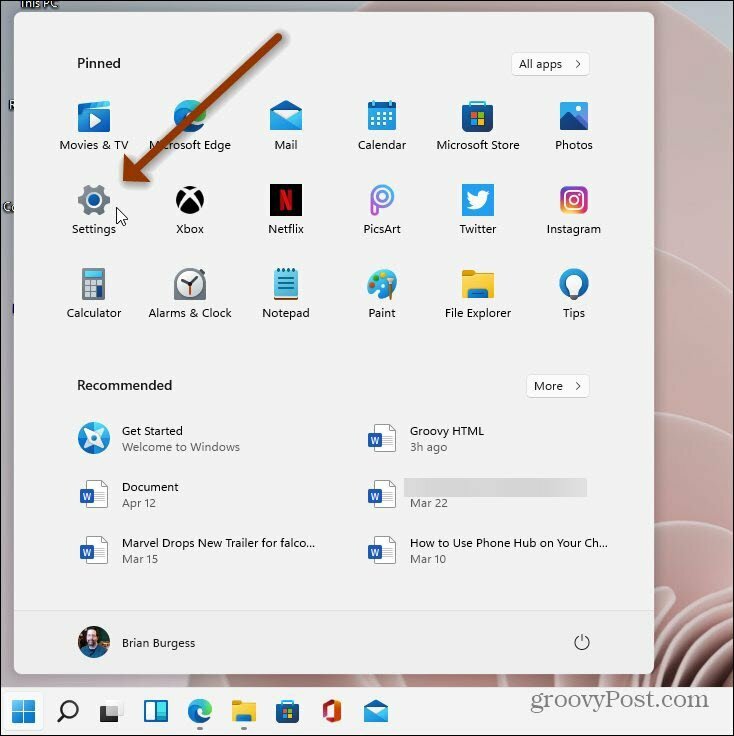
Når Innstillinger åpnes, klikker du på Personalisering fra listen til venstre. Klikk deretter på på høyre side Farger fanen.
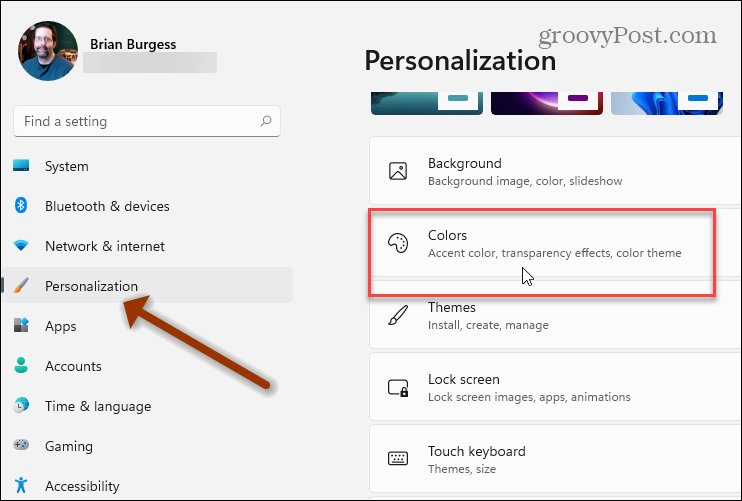
Under Personalisering> Farger Klikk på rullegardinmenyen ved siden av "Velg din farge" -boksen. Deretter bytter du den fra Lys til Mørk.
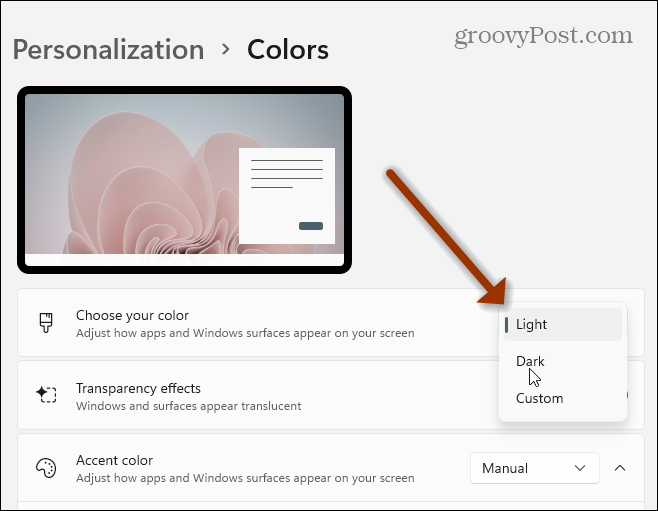
Bare gi systemet et sekund eller to, og det vil gjøre endringen til mørk modus. Nedenfor er et eksempel på Windows 11 som kjører i mørk modus. Det er en mer elegant versjon av mørk modus sammenlignet med Windows 10-versjonen. Og med at vinduene har avrundede hjørner nå, får det det til å se mye bedre ut.
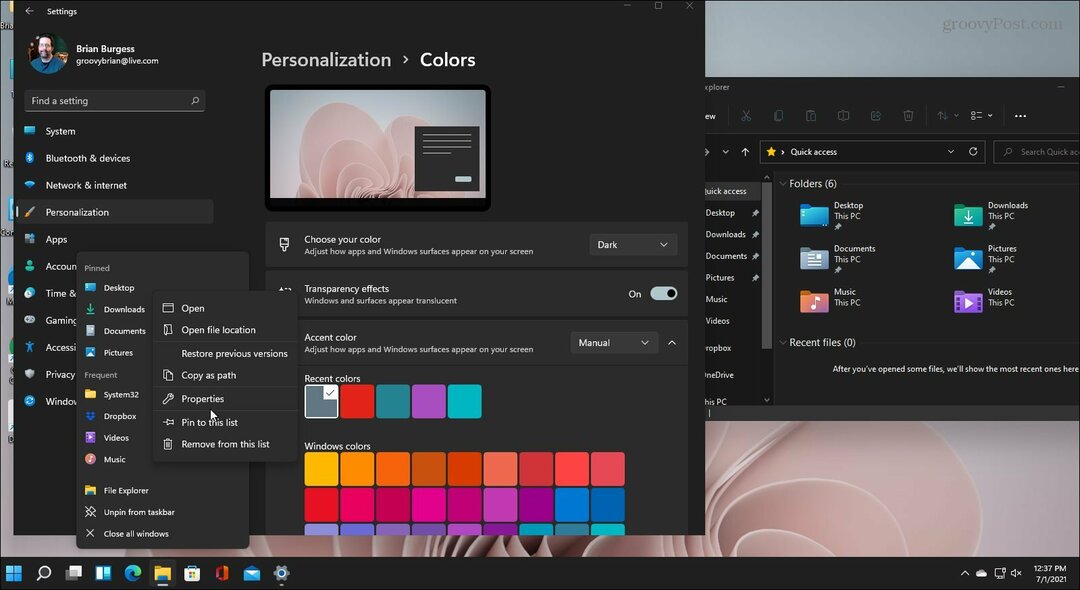
Det er også verdt å merke seg at du kan kombinere lys og mørkt eller bruke tilpasset modus.
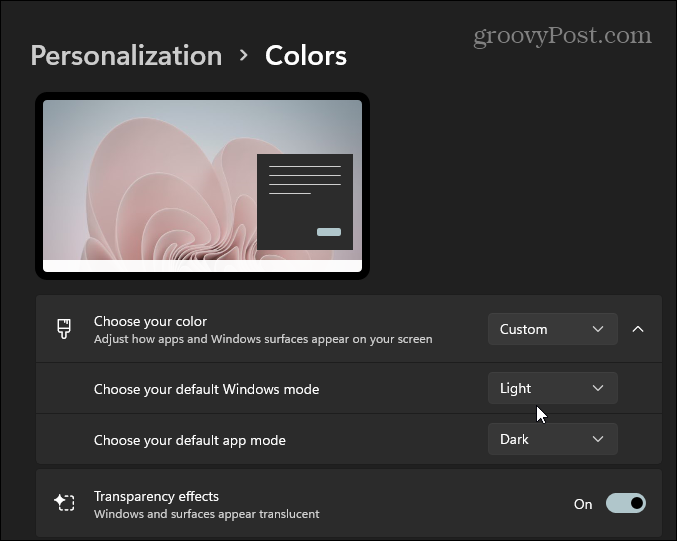
Den egendefinerte modusen vil integrere dine nåværende fargeinnstillinger med filutforsker, apper, tittellinjer og mer. Å blande lys og mørke moduser kan være morsomt og også gi et unikt utseende.
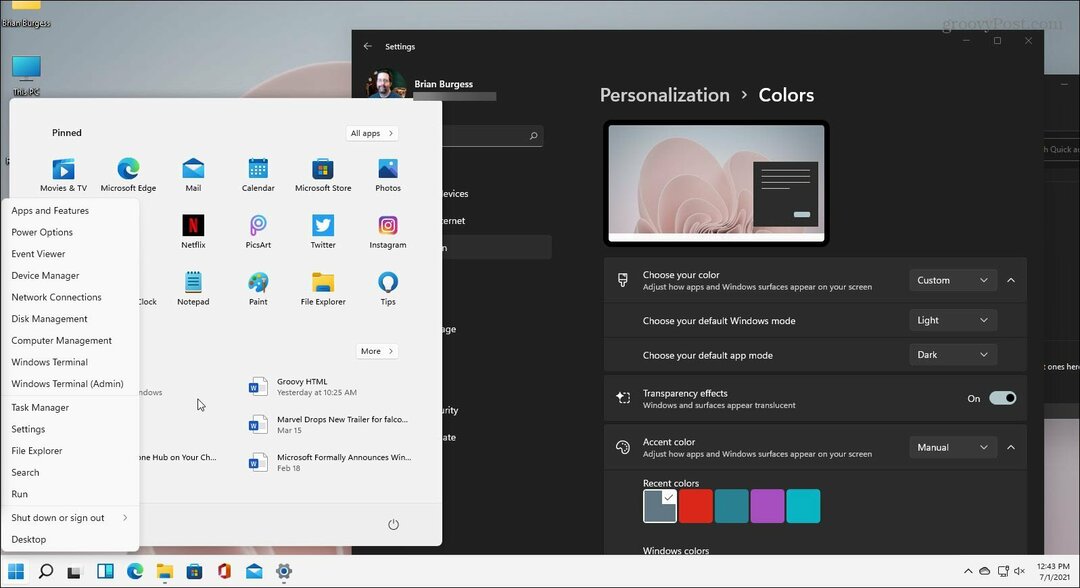
Ha det gøy og eksperimenter for å se hva som fungerer best for deg. Og hvis du vil få Start-knappen i nedre venstre hjørne, kan du. Sjekk ut artikkelen vår om hvordan du gjør det flytt Start-knappen og oppgavelinjen til venstre på skjermen.
Slik tømmer du Google Chrome-hurtigbuffer, informasjonskapsler og nettleserlogg
Chrome gjør en utmerket jobb med å lagre nettleserloggen, hurtigbufferen og informasjonskapslene for å optimalisere nettleserens ytelse online. Hennes hvordan ...
Prismatching i butikk: Hvordan få onlinepriser mens du handler i butikken
Å kjøpe i butikken betyr ikke at du må betale høyere priser. Takket være prismatchende garantier kan du få rabatter på nettet mens du handler i ...
Hvordan gi et Disney Plus-abonnement med et digitalt gavekort
Hvis du har hatt glede av Disney Plus og vil dele det med andre, kan du kjøpe et Disney + gaveabonnement for ...
Din guide til deling av dokumenter i Google Dokumenter, Ark og Lysbilder
Du kan enkelt samarbeide med Googles nettbaserte apper. Her er guiden din for deling i Google Dokumenter, Regneark og Lysbilder med tillatelsene ...